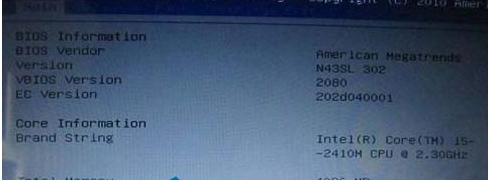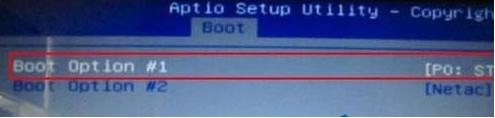bios設置u盤打開,本教程教您設置圖文教程(圖解)
發布時間:2021-10-15 文章來源:xp下載站 瀏覽:
|
U盤的稱呼最早來源于朗科科技生產的一種新型存儲設備,名曰“優盤”,使用USB接口進行連接。U盤連接到電腦的USB接口后,U盤的資料可與電腦交換。而之后生產的類似技術的設備由于朗科已進行專利注冊,而不能再稱之為“優盤”,而改稱“U盤”。后來,U盤這個稱呼因其簡單易記而因而廣為人知,是移動存儲設備之一。現在市面上出現了許多支持多種端口的U盤,即三通U盤(USB電腦端口、iOS蘋果接口、安卓接口)。 現在我們大家在安裝系統的時候可以用U盤,光盤等各種方式。如果你想要用U盤來安裝系統的的話。那么你應該要怎樣設置電腦從U盤啟動呢?那就來看看小編是怎樣教你進入bios設置usb啟動的。 當電腦的系統崩潰的時候,u盤啟動可以起到很大的作用,幫助我們快速安裝新系統,它還能夠為備份還原,還可以操作pe系統等多種復雜軟件,這便是u盤啟動。下面小編就給大家講解一下關于它知識。 1、首先把已經制作好啟動盤的u盤插入電腦usb插口,然后開機,待開機畫面出現以后連續按下“F2”進入BIOS設置主界面。如下圖所示:
設置u盤啟動載圖1 2、按左右方向鍵←→移動光標并選擇到“BOOT”設置選項處。boot為開機啟動引導選項設置的地方,如下圖所示:
設置u盤啟動載圖2 3、如上圖所示,當我們把光標移動到boot后再按上下方向鍵移動光標到“HarddriveBBSPriorities”選項,然后按下回車鍵。如下圖所示為按下回車鍵后顯示的界面:
bios載圖3 4、如上圖所示,我們默認第一個,然后按下回車鍵,將會彈出一個啟動選項,選項中有其中一個是硬盤的信息(也就是默認啟動的),還有一個就是我們剛才插入的u盤(也就是我們需要設置啟動的u盤),我們只要按上下方向鍵進行選擇,選擇到U盤處,按下回車鍵即可 5、調整好boot啟動順序以后我們按“F10”保存退出并將自動重啟您的電腦,重啟后將會進入到u啟動u盤啟動盤主界面,到此,華碩N43EI241SL筆記本設置u盤啟動就完成了 U盤有USB接口,是USB設備。如果操作系統是WindowsXP/Vista/Win7/Linux/PrayayaQ3或是蘋果系統的話,將U盤直接插到機箱前面板或后面的USB接口上,系統就會自動識別。 |
相關文章
本類教程排行
系統熱門教程
本熱門系統總排行